Detay Görünümleri Oluşturma
Ayrıntılı görünüm, teknik resimde belirli bir alanı büyütülmüş ölçekle gösterir.
Bir teknik resmin belirli bir alanından detay görünümü oluşturmak için AM_Detail komutunu kullanın.
Komut aşağıdaki objeleri oluşturur:
- Ayrıntı sınırı
- Ayrıntılı görünüm tanımlayıcısı
- Detaylandırma lideri
- Ayrıntılı görünüm etiketi
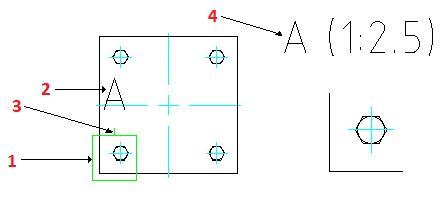
Ayrıntılı görünümde, ölçümlendirmeler ölçek faktörünü yoksayar. Doğru ölçümlendirme değerlerini görüntülemek için ayrıntılı görünüm ölçeğine uygun bir ölçümlendirme stili kullanın.
Tutma noktalarını kullanarak detay sınırını taşıdığınızda veya yeniden boyutlandırdığınızda, ilgili detay görünümü geçersiz hale gelir. İlgili detay görünümünü güncellemek için kenarlığına çift tıklayın.
Bir detay sınırını silerseniz ilgili detay görünümü silinmez. Bir detay görünümünü silerseniz ilgili detay sınırı ve detay görünümü etiketi de silinir.
Teknik resimden alanı belirlemek için aşağıdaki yöntemleri kullanın:
- Dairesel bir sınır belirleme
- Dikdörtgen bir sınır belirleme
- Daire, Elips veya kapalı DevamlıÇizgi belirleme
Dairesel sınırı olan bir detay görünümü oluşturmak için:
- Aşağıdakilerden birini yapın:
- Şeritte, Mechanical İçeriği > Ayrıntılar > Detay Görünümü > Oluştur öğesine tıklayın.
- Menüde, Mechanical İçeriği > Ayrıntılar > Detay Görünümü > Oluştur öğesine tıklayın.
- AM_Detail yazın.
- Grafik alanında, ayrıntılandırılacak alanın merkezi olarak kullanılacak noktayı belirleyin.
- Dairesel alanın yarıçapını belirtir.
- Detay iletişim kutusunda detay görünümünün özelliklerini belirleyin, örneğin:
- Ölçek
- Etiket
- Ayrıntılı görünüm konumu (Model alanı, Çalışma sayfası veya her ikisi)
- Tamam'a tıklayın.
Sınır, imlece iliştirilmiş olarak görüntülenir.
- Ayrıntılı görünümü yerleştirmek için grafik alanına tıklayın.
Dikdörtgen sınırı olan bir detay görünümü oluşturmak için:
- Aşağıdakilerden birini yapın:
- Şeritte, Mechanical İçeriği > Ayrıntılar > Detay Görünümü > Oluştur öğesine tıklayın.
- Menüde, Mechanical İçeriği > Ayrıntılar > Detay Görünümü > Oluştur öğesine tıklayın.
- AM_Detail yazın.
- Dikdörtgen'i seçin ve Enter tuşuna basın.
- Grafik alanında, dikdörtgen alanın ilk köşesini belirtin.
- Dikdörtgen alanın karşı köşesini belirtin.
- Detay iletişim kutusunda detay görünümünün özelliklerini belirleyin, örneğin:
- Ölçek
- Etiket
- Ayrıntılı görünüm konumu (Model alanı, Çalışma sayfası veya her ikisi)
- Tamam'a tıklayın.
Sınır, imlece iliştirilmiş olarak görüntülenir.
- Ayrıntılı görünümü yerleştirmek için grafik alanına tıklayın.
Mevcut kapalı bir konturu kullanarak detay görünümü oluşturmak için:
- Aşağıdakilerden birini yapın:
- Şeritte, Mechanical İçeriği > Ayrıntılar > Detay Görünümü > Oluştur öğesine tıklayın.
- Menüde, Mechanical İçeriği > Ayrıntılar > Detay Görünümü > Oluştur öğesine tıklayın.
- AM_Detail yazın.
- Obje'yi belirleyin ve Enter tuşuna basın.
- Grafik alanında, bir Daire, Elips veya kapalı DevamlıÇizgi belirtin.
- Detay iletişim kutusunda detay görünümünün özelliklerini belirleyin, örneğin:
- Ölçek
- Etiket
- Ayrıntılı görünüm konumu (Model alanı, Çalışma sayfası veya her ikisi)
- Tamam'a tıklayın.
Sınır, imlece iliştirilmiş olarak görüntülenir.
- Ayrıntılı görünümü yerleştirmek için grafik alanına tıklayın.
Komut: AM_Detail
Menü: Mechanical İçeriği > Ayrıntılar > Detay Görünümü > Oluştur
Şerit: Mechanical İçeriği > Ayrıntılar > Detay Görünümü > Oluştur